
ホームページや名刺を作る際にロゴが必要になる事があります。
ロゴは会社や個人を表す大切な顔のようなもので、ぱっとみてどのような事をしているかを伝わるようなデザインにしなくてはいけません。
制作会社を利用すればクオリティの高いロゴを作れるかもしれませんが、高額な費用になってしまいがちです。
そこで、ロゴを作るおすすめのサービスを無料・有料併せて24個紹介していきます。
ロゴ制作を検討中の方はぜひ参考にしてみてください!
ロゴ作成が安くできるおすすめサイト
ロゴを作る方法でおすすめなのがクラウドソーシングを利用する方法です。
オンライン上でプロに仕事を発注することができるので、ハイクオリティのロゴを安く作ってもらうことができます。
ペライチなんでもマーケット
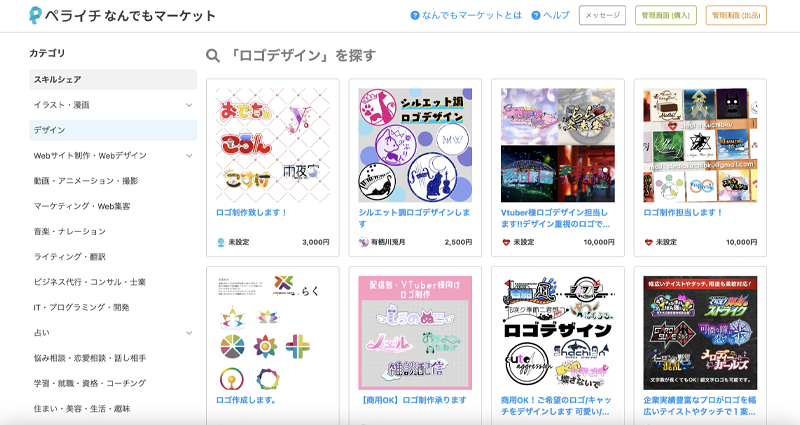
ペライチなんでもマーケットは個人のスキルを売り買いできるフリーマーケットです。
ロゴだけでなくイラストやホームページの作成など様々な依頼をすることができ、幅広く利用できるのが特徴です。
現役のプロデザイナーが副業や趣味でスキルを販売しているので安くハイクオリティのロゴを作ることができます。
絞り込み検索(スタイル、用途、業種、商用利用)でソートすることで好みのロゴが探しやすくなっているので、簡単に目的のロゴデザイナーを見つけることができるでしょう。
また、個人だけでなく「企業やショップ、サロンなど」法人利用にも使われており、法人・個人問わずおすすめのサービスです![]()
【URL】 ペライチなんでもマーケットのサイトはこちら
ロゴ作成が無料のサイト(ロゴジェネレーター)
ロゴを作るにはクラウドソーシングサービスだけではありません。
ロゴジェネレーターを使い、自分で作ることで簡単にロゴを作ることができます。
無料で使えるロゴジェネレーターもたくさんありますので、簡単なロゴであれば十分に使えるでしょう。
逆にオリジナリティのあるロゴやハイクオリティなロゴが必要な場合はクラウドソーシングサービスや後ほど紹介する有料サービスを利用しましょう。
Cool Text
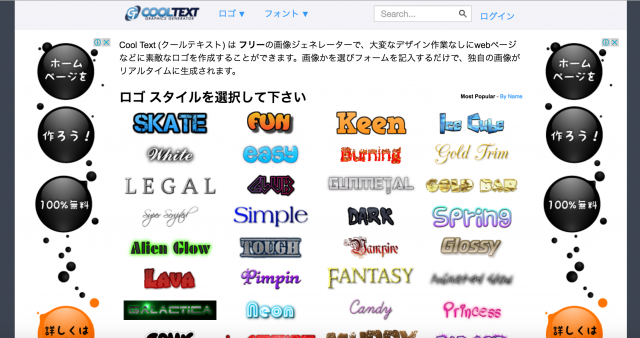
【特徴】 完全無料/会員登録不要/やや派手/簡単/かな文字・漢字可/日本語表記あり
【URL】 Cool Textのサイトはこちら
Cool Text (クールテキスト) は、アメリカの会社が提供する無料の画像ジェネレーター(プログラムコードなどを自動的に生成するプログラム)です。
使い方
(1)トップページに色々なロゴのテンプレートが並んでいるので、お好みのデザインを選びます。
(2)テキストを入力して、サイズや色などを設定した後、「Create Logo(ロゴ作成)」をクリックすればロゴが自動的に完成します。
感想
テンプレートを選んで文字を入力し、フォントや色などを設定するだけなのでとても簡単ですし、すぐにロゴを作成できるのがうれしいです。ダウンロードにも、会員登録などの面倒な作業が必要ないので楽です。
DesignEvo
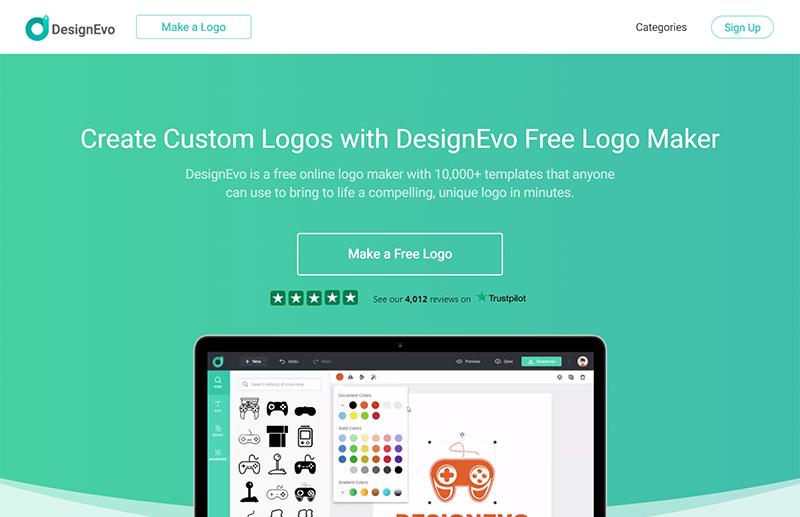
【特徴】 会員登録不要/簡単/英語フォント豊富/海外サービス
【URL】 DesignEvoのサイトはこちら
使い方
(1)まずトップページのMake a free Logoのボタンを押し編集画面にとびます。
(2)次に自分が好きなアイコンを選択し、色や背景などのデザインも好きなように編集します。
(3)テキストや形状も選択・デザインしてダウンロードすれば完成です。
感想
会員登録などの作業をせずにすぐに作り始めることができるので楽です。
また可愛いものからクラシックなものまでつくれ、フォントなどもたくさん種類があるのでデザイン性も高くなっています。
しかし、ダウンロードして無料で使う際にはSNS上でDesignEvoをシェアする必要があります。
LOGASTER
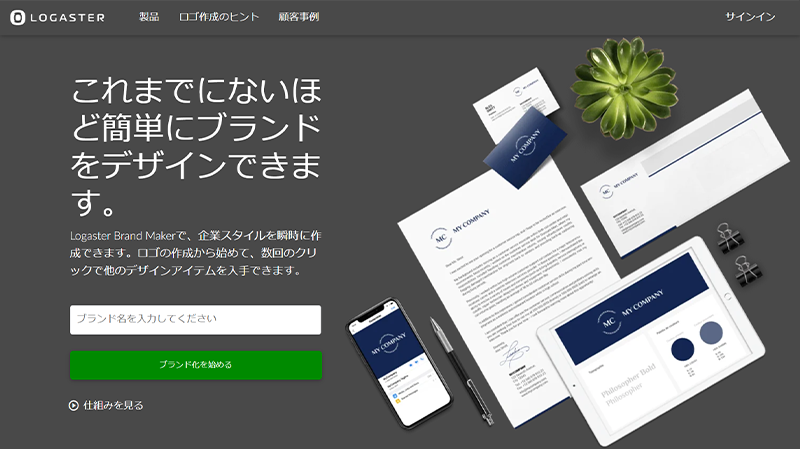
【特徴】 一部無料/会員登録必要/企業向け/簡単/かな文字・漢字可/日本語表記あり
【URL】 LOGASTERのサイトはこちら
使い方
(1)まず会社名を入力し、ビジネスタイプ(ネット/医学/音楽/農学など)を選択します。
(2)ビジネスタイプに合うと思われるロゴの候補がたくさん出てくるので、お好みのものを選びます。
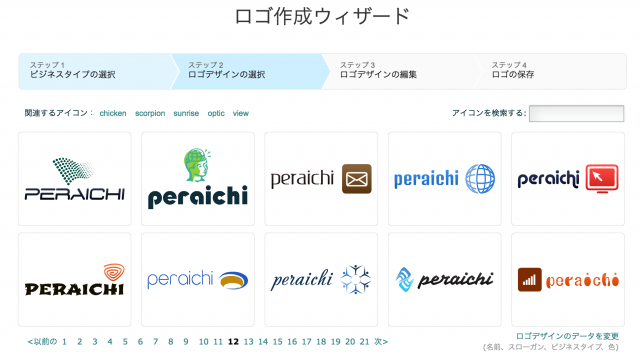
(3)文字とシンボルマークの位置や色、フォントなどは編集できます。
(4)他の配色にした場合や、名刺、封筒にロゴを使用した場合のイメージ画像も表示されます。保存をクリックしたら完成です。
(5)アカウント登録をした後、ロゴをダウンロードできるようになります。低解像度で透かし(logaster.comの文字)が入っているものなら無料、高解像度なら9.99ドルからダウンロードできます。
感想
簡単にロゴを作成できますし、テンプレートも多いので独自性の高いロゴが作成できると思います。有料ですが、29.99ドルで名刺や封筒、ファビコンなどのデザインもしてくれるので、とても便利です。
online logo maker
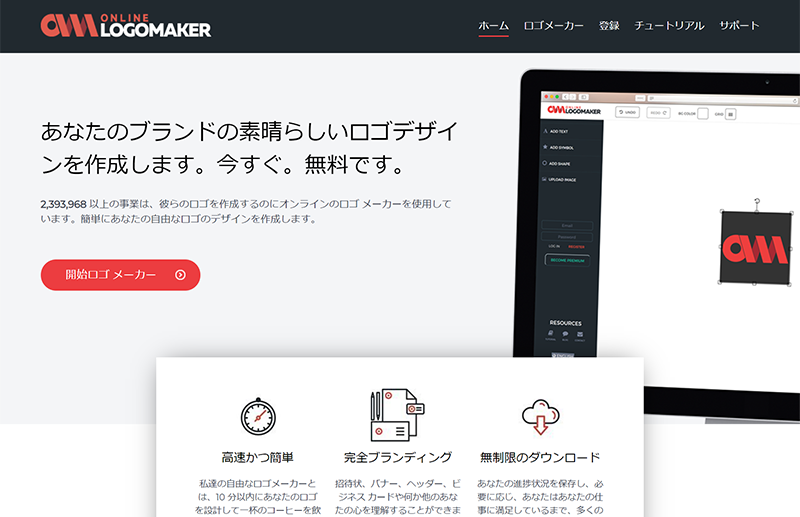
【特徴】 一部無料/会員登録不要/やや簡単/日本語表記なし
【URL】 online logo makerのサイトはこちら
使い方
(1)業種を選択します。
(2)「START NOW(始める)」をクリックします。
(3)「ADD TEXT(文字を入れる)」をクリックします。テキストを入力するボックスが出てくるので文字を入力し、フォントや色などを設定します。
(4)ADD SYMBOL(シンボルを入れる)をクリックして、シンボルマークを選びます。シンボルマークは、カテゴリー分けされている中からお好みのものを選ぶことができます。
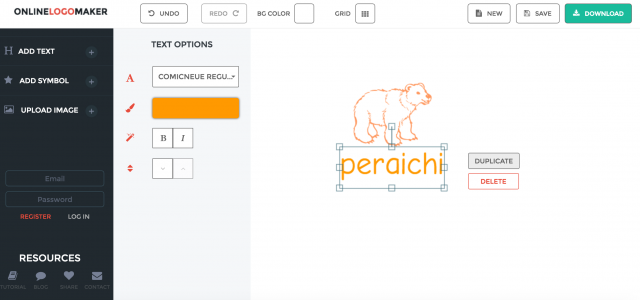
(5)「UPLOAD IMAGE(画像をアップロードする)」をクリックすれば、パソコンに保存されている画像もロゴに使用できます。
(6)ロゴのサイズを決めてダウンロードします。VECTOR(ベクター素材:拡大縮小しても画像が粗くなることがない)は19ドル、PNG(透過ファイルで背景が透けている素材)は無料です。
感想
ロゴの作成は簡単ですが、自動で生成されるツールと比べると、やや手間がかかると感じます。操作画面は比較的シンプルで、わかりやすいです。
Logo Maker
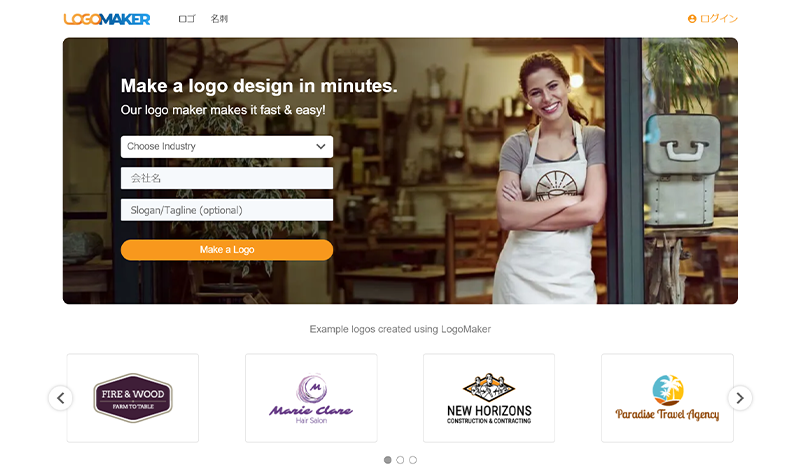
【特徴】 一部無料/企業向け/やや簡単/日本語表記なし
【URL】 Logo Makerのサイトはこちら
使い方
(1)まず業種を選択します。
(2)次に、業種に合ったシンボルマーク、文字がメインのシンボルマーク、抽象的な形のシンボルマークの中からお好みのカテゴリを選びます。その中から、ロゴに使用するシンボルマークを選んでください。
(3)LINE1に文字を入力して、フォントを選びます。
※LINE2にも文字を入力できます。
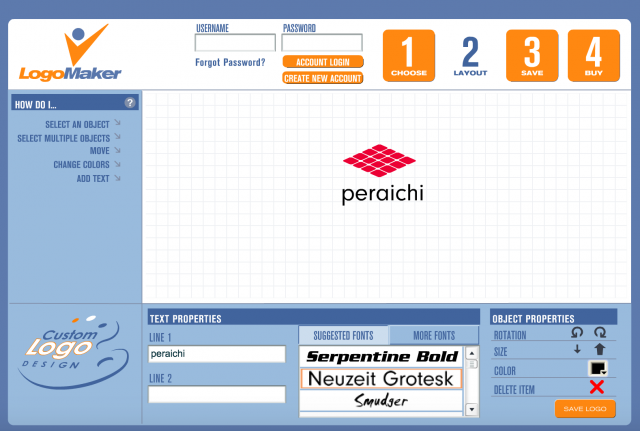
(4)アカウント登録後、タグを付与されるので、それをコピーすればホームページなどに使用することができます。ダウンロードは有料です。
感想
自動でロゴが生成されるツールと比べると、やや手間がかかると感じます。編集画面で「HOW DO I...」をクリックすると、操作方法の説明をしてくれるので、ロゴの編集はあまり迷わずにできます。
STORES.JP LOGO MAKER
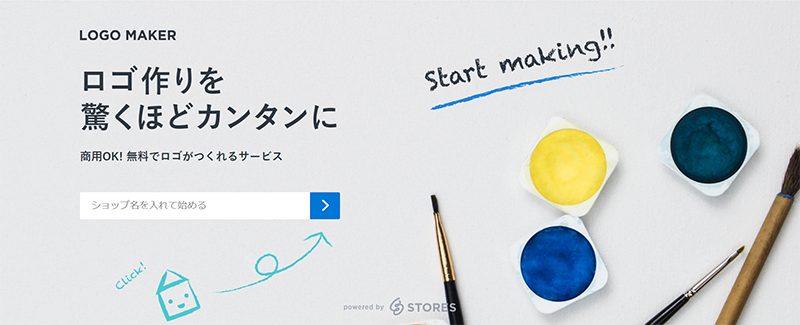
【特徴】 完全無料/会員登録不要/シンプル/黒色のみ/簡単/早い/日本語表記
【URL】 STORES.JP LOGO MAKERのサイトはこちら
STORES.JP LOGO MAKERは、簡単にオンラインストアをつくれるサービス、STORES.JPが運営するロゴ生成サービスです。
使い方
(1)文字を入力します。必要に応じてキャッチコピーも入れられます。
(2)シンボルマークを選びます。
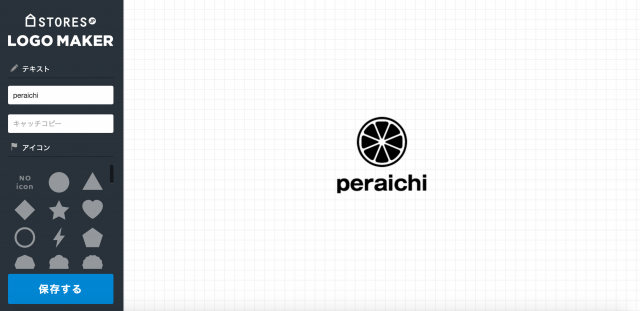
(3)「保存する」をクリックします。
(4)サイズを選んでダウンロードします。
感想
とても簡単で、すぐにロゴを作成することができますが、シンボルマークの選択肢は少なく、文字のフォントやサイズも変えられないので、自分好みのカスタマイズはしづらいかもしれません。シンプルなロゴを簡単に作りたい方にはおすすめです。
hipster logo generator
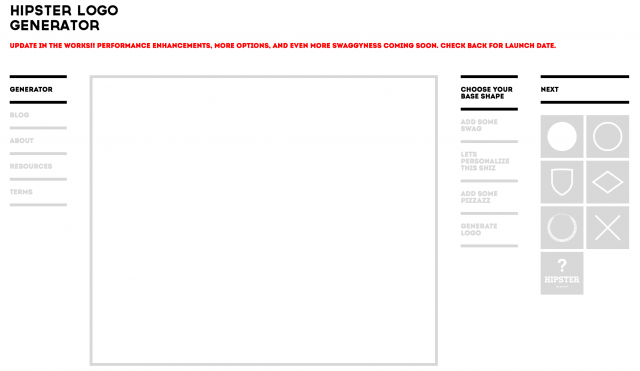
【特徴】 一部無料/おしゃれ/やや難しい/日本語表記なし
【URL】 hipster logo generatorのサイトはこちら
使い方
(1)ベースとなる形(丸や四角など)を選びます。終わったらNEXT(次へ)をクリックしてください。
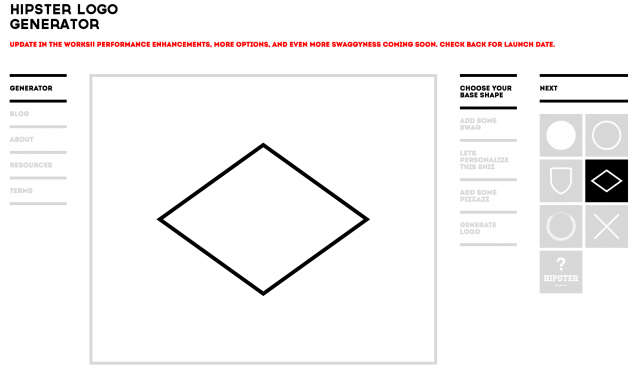
(2)お好みで線や図を加えます。一度加えたものは、もう一度クリックすることで消すことができます。終わったらNEXT(次へ)をクリックします。
(3)フォントやサイズ、文字の位置を設定します。位置の設定は、X(横)とY(縦)の値を変更することでできます。
※Yは数値が小さい方が上、大きい方が下、Xは小さいほうが左、大きい方が右です。
(4)ロゴや背景の色を変えます。BG IMAGE(背景の画像)を選択すると、背景に写真を加えることができ、BG IMAGE FILTER(背景の画像のフィルター)で背景画像をぼかしたり、明るくすることもできます。
※背景に画像を加えたい場合は、背景の色を透明に設定しておく必要があります。
(5)GENERATE LOGO(ロゴを作成)をクリックします。PNG (600 x 500) は無料、PNG (2400 x 2000) とSVG (2400 x 2000) 5ドルでダウンロードできます。
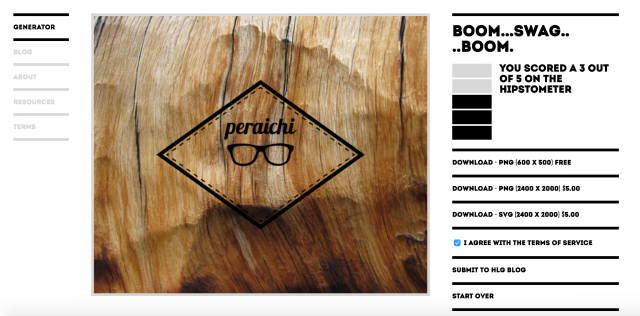
感想
操作方法さえ覚えてしまえば、とてもおしゃれなロゴを簡単に作成できます。
ただ、最初は操作画面が少しわかりづらいかもしれません。特に、文字の位置を動かす設定が面倒だったり、一度加えたテキストを削除するためにはCLEAR ALL(全てを消す)で全てのテキストを消さなければならなかったりする点が少し残念です。
ですが、本当におしゃれなロゴが完成しますし、登録などの手間なく、クオリティの高いロゴをダウンロードできるのはうれしいです。
flamingtext
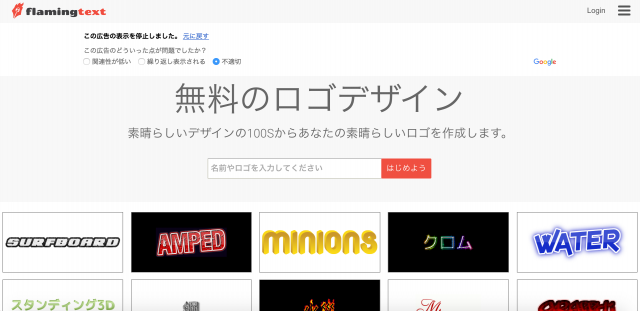
【特徴】 一部無料/派手/日本語表記
【URL】 flamingtextのサイトはこちら
使い方
(1)文字を入力すると、ロゴのデザイン候補が出てきます。お好みのデザインを選択すると、編集画面に進みます。
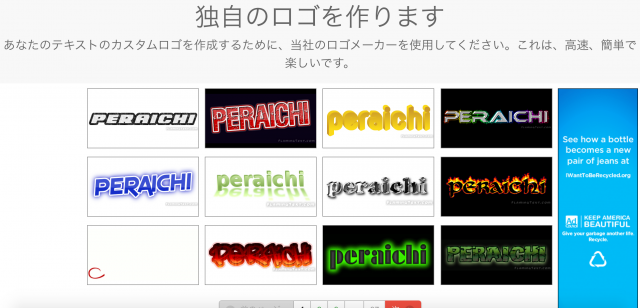
(2)文字サイズやフォント、色などを変更できます。編集が完了したら、次へを選択するとロゴのダウンロード画面を開けます。
(3)無料でダウンロードできますが、ロゴの下部に透かし(flamingtext.comという小さな文字)が入ります。ロゴを購入すれば、透かしのないロゴをダウンロードできます。料金は24ドルです。
月額2.99ドルのプレミアムプラン、または月額8.99ドルのプロフェッショナルプランに申し込むことでもダウンロードできます。
感想
テンプレートの種類が豊富です。シンボルマークを入れることはできないので、文字のみのロゴを作成したい方に向いています。
logo garden
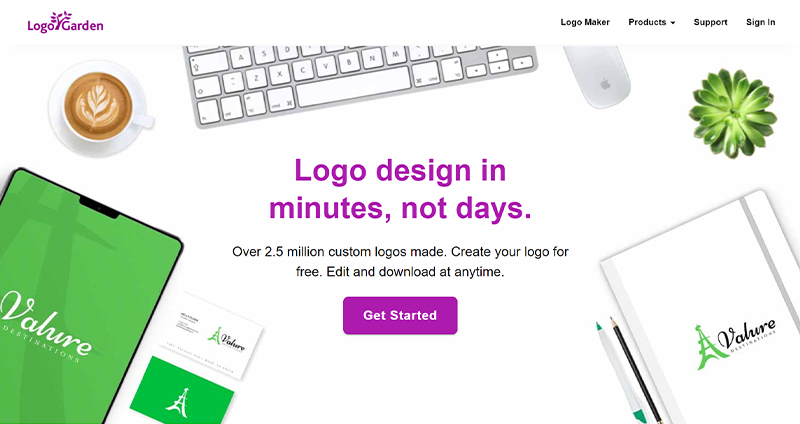
【特徴】 一部無料/簡単/日本語表記なし
【URL】 logo gardenのサイトはこちら
使い方
(1)Get Startedをクリックします。
(2)シンボルマークを選びます。
(3)編集画面で、文字を入れたり、フォントや色を変更したりできます。
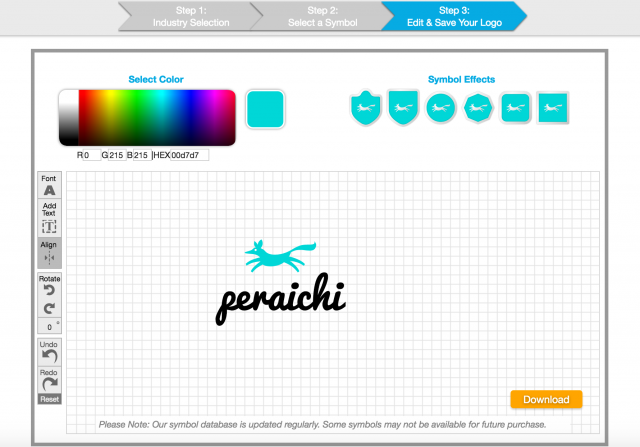
(4)Download(ダウンロード)をクリックすると、このような画面が出てきますが、"No thanks, ..."をクリックすれば、メールアドレスを入力することなくダウンロードできます。ダウンロードは無料です。
※無料ダウンロードは、低解像度で背景が白地のものです。12.5ドルで購入すると、高解像度で背景が透明のものをダウンロードできます。
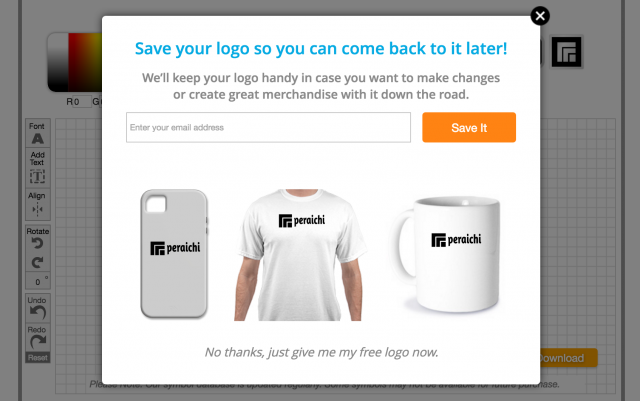
感想
簡単にロゴを作成できます。シンボルマークも文字も好きなように編集できるので、自由度は高いです。
festisite
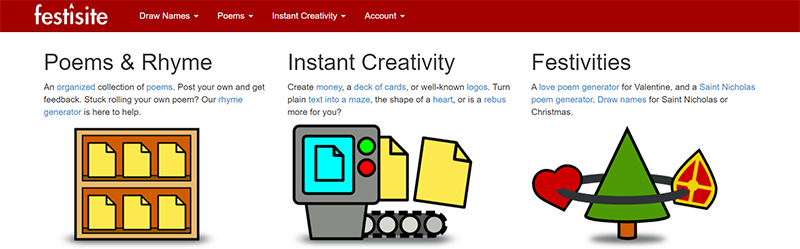
【特徴】 完全無料/簡単/日本語表記なし
【URL】 festisiteのサイトはこちら
festisiteは、PRADAやYoutube、NIKEなど、有名なブランドやサービスのロゴを、お好みの文字で作成することができるサービスです。
使い方
(1)Instant Creativityのlogosをクリックします。
(2)お好みのロゴを選び、文字を入力します。
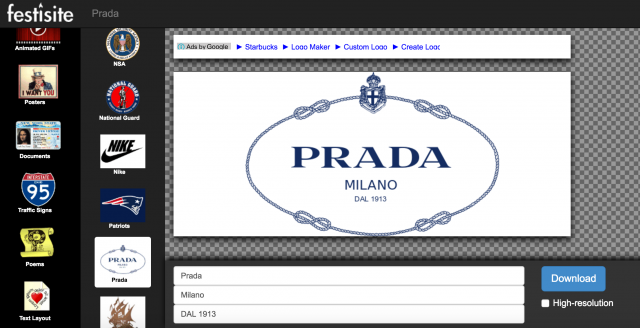
(3)ダウンロードします。High-resolution(高解像度)にチェックを入れてダウンロードすれば、高解像度の画像をダウンロードできます。

感想
使い方はとても簡単です。ホームページなどのロゴには向きませんが、お馴染みのロゴマークを自分の好きな文字に変えられるので、面白いです。
LOGO FACTORY
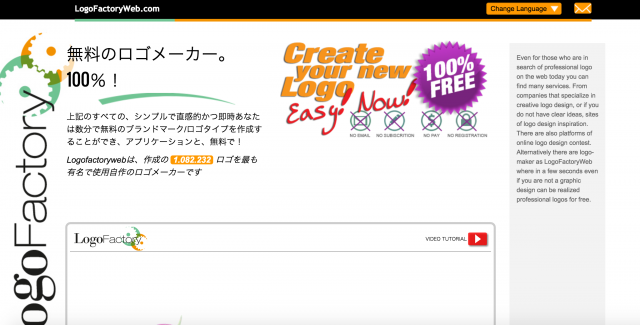
【特徴】 完全無料/簡単/日本語表記あり
【URL】 LOGO FACTORYのサイトはこちら
使い方
(1)ロゴに使用するシンボルマークを選びます。
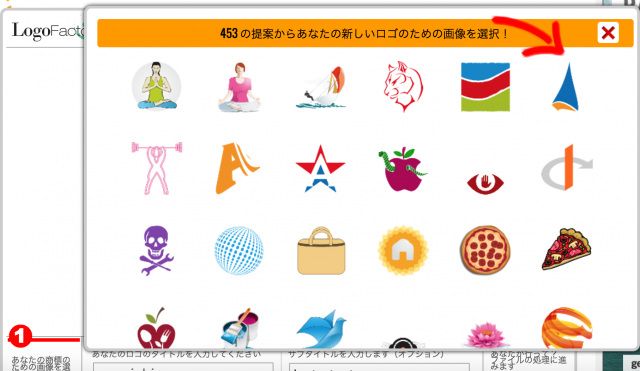
(2)文字を入力して、フォントやサイズ、色などを決めます。
(3)お好みでサブタイトルも入力できます。サブタイトルはなしでも大丈夫です。サブタイトルのフォントは変更できません。
(4)文字やシンボルの位置を調整して、矢印をクリックするとダウンロード画面に進みます。ファイルはjpg形式です。
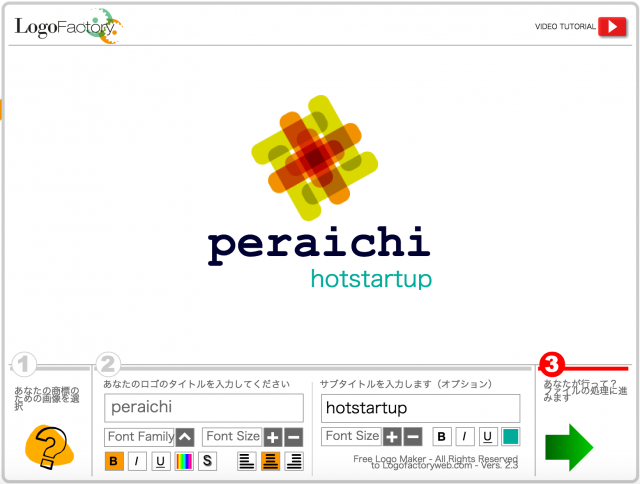
感想
簡単にロゴの作成ができます。シンボルマークの色や、サブタイトルのフォントを変えられないのは少し残念です。
youidraw
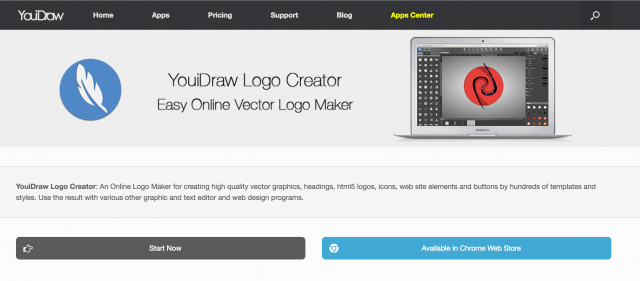
【特徴】 完全無料/やや簡単/日本語表記なし
【URL】 youidrawのサイトはこちら
使い方
(1)Start Now(始める)をクリックします。
(2)お好みのテンプレートを選びます。テンプレートは、いくつかのカテゴリーに分けられているので、カテゴリーで絞り込むことができます。
また、右上のボックスにある、Most Liked(いいねが一番多い)やMost Used(一番使われている)、Most Recent(最新)を選択すれば、表示順を並び替えることができます。キーワードで検索することもできます。
(3)ログインが必要です。GoogleかDropbox、メールアドレスでログインします。
(4)Textをクリックするとテキストボックスが出てきて、文字を入力できます。フォントやサイズ、色などを変更できます。
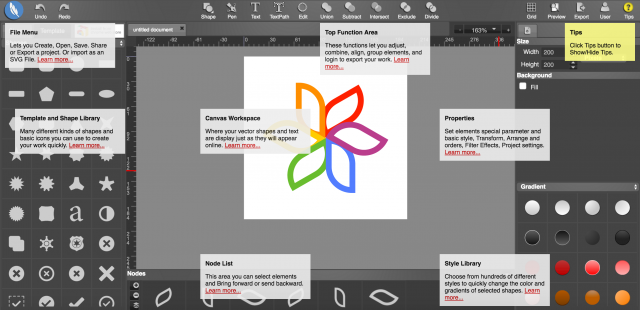
(5)Nodes欄、または直接クリックしてロゴの一部を選択すると、色を変更することができます。
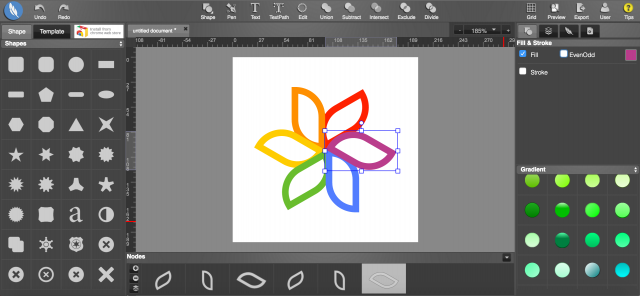
(6)作成したロゴは、GoogleドライブかDropbox、ローカル上に保存できます。左上の羽のマークをクリックしてメニューを開き、Save(保存)を選択します。
感想
選んだテンプレートがベースとなりますが、細かいところまで自分好みに編集できるのがうれしいです。一方で、編集画面は他のサイトと比べてやや複雑に感じます。youidrawはロゴだけでなく、アイコンやボタンの作成にも役立ちそうです。
supalogo
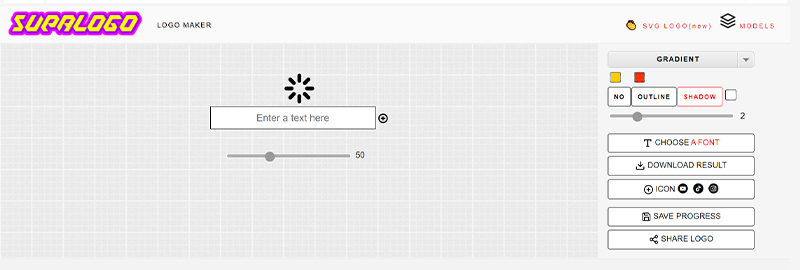
【特徴】 完全無料/簡単/かな文字・漢字可/日本語表記なし
【URL】 supalogoサイトはこちら
使い方
(1)文字を入力します。フォントやサイズ、outline color(縁の色)、縁の太さ、文字の色などを決めます。
※フォントを選択するボックスで「Japanese Language(日本語)」を選択すると、かな文字や漢字でロゴを作成できます。
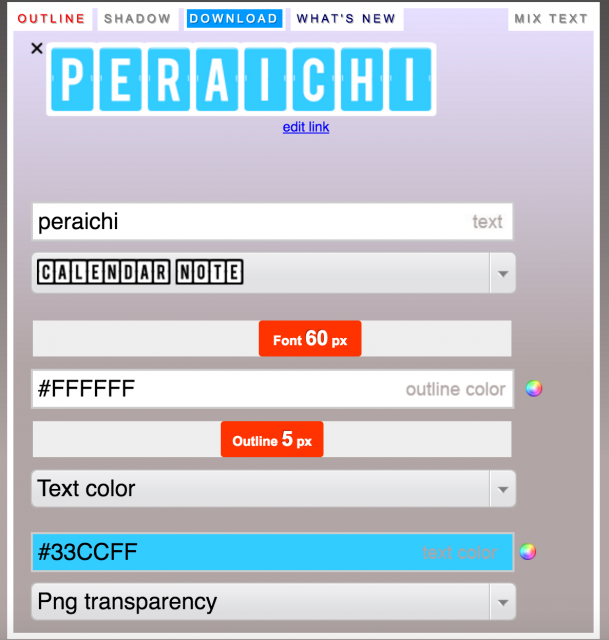
(2)Png transoparency(背景透明のPNGファイル)かPng with background(背景ありのPNGファイル)のどちらかを選択し、ダウンロードします。
感想
他のサイトと比べるとテンプレートの数は少ないですが、日本語仮名にも対応しているので、アルファベットだけでなくかな文字のロゴも作成できます。シンボルマークは入れられません。
textanim
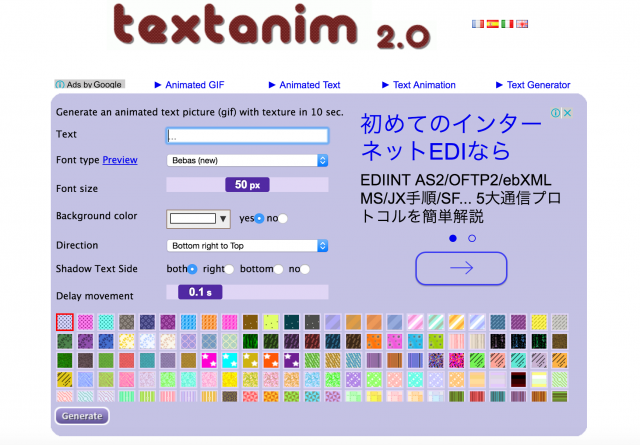
【特徴】 完全無料/簡単/派手/日本語表記なし
【URL】 textanimのサイトはこちら
使い方
(1)文字を入力します。フォント、サイズ、背景色、影の有無や位置などを設定します。
(2)generate(生成)をクリックすると、ロゴが完成します。
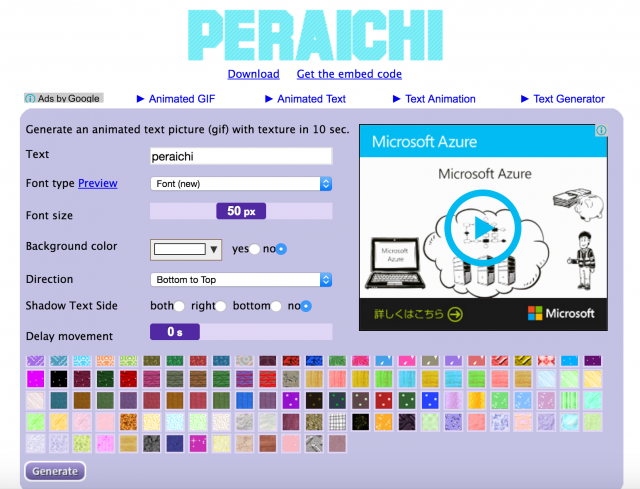
感想
とても簡単にロゴを作成できます。ただし、フォントやサイズなど全ての要素を設定してからでないとプレビューできず、変更をその都度確認できないのが少し面倒かもしれません。
logotype maker
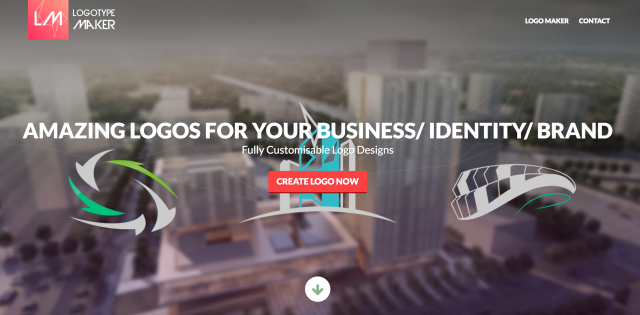
【特徴】 一部無料/簡単/シンプル/日本語表記なし
【URL】 logotype creatorのサイトはこちら
使い方
(1)CREATE LOGO NOW(ロゴを作成する)をクリックします。
(2)文字を入力すると、ロゴのデサイン候補が出てきます。カテゴリーを分けてロゴを絞り込むことができます。左上にFreeの表記があるものは、無料でダウンロードでき、Customizableの表記があるものは、2,999円で購入することができます。
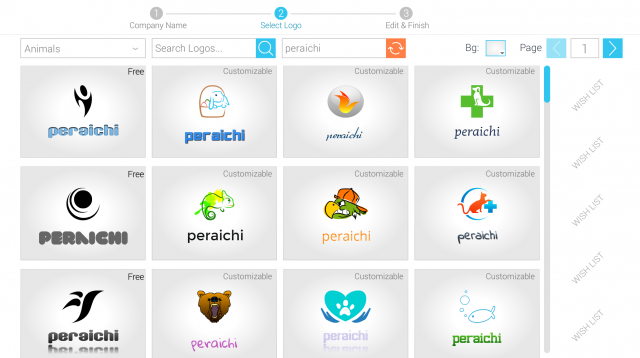
(3)TEXT(文字)のタブで、文字のサイズや色、影などのエフェクト(効果)を設定できます。
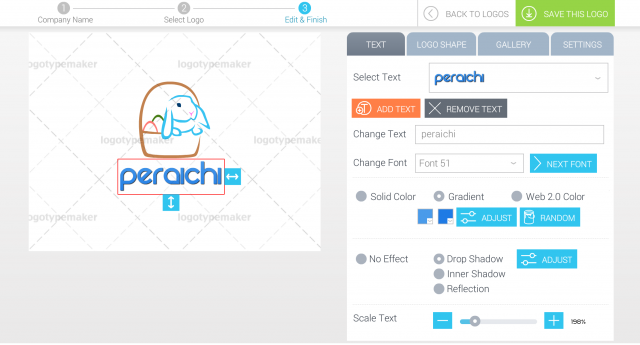
(4)LOGO SHAPE(ロゴの形)のタブで、サイズ変更や影付けができます。有料のデザインは、シンボルマークの色を変えることもできます。
(5)GALLERY(ギャラリー)タブで、ロゴに使うシンボルマークを変更できます。
(6)SETTINGS(設定)タブでは、サイズの調整、ロゴの背景などを設定できます。
(7)右上のSAVE THIS LOGO(このロゴを保存する)をクリックすると、会員登録を求められます。FacebookやGoogle+、メールアドレスで登録できます。
感想
無料でダウンロードできるロゴのテンプレートや、フォントの数は比較的少ないですが、簡単にロゴを作成できるのはうれしいです。
フリーフォントで簡単ロゴ作成
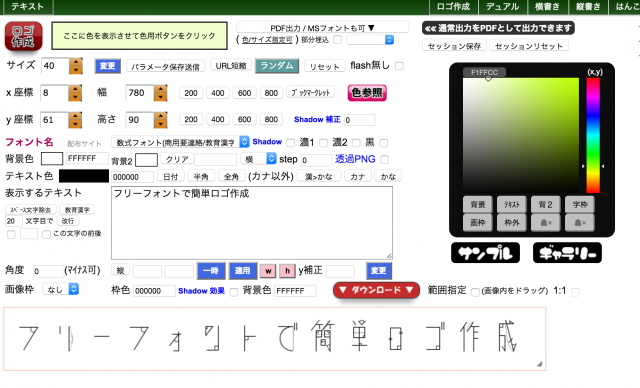
【特徴】 完全無料/簡単/かな文字・漢字可/日本語のサイト
【URL】 フリーフォントで簡単ロゴ作成のサイトはこちら
使い方
(1)文字を入力します。
(2)サイズやフォント、色を調整し、「変更」をクリックします。
感想
文字のサイズや色など、変更を加える度に「変更」をクリックしなければならないのが少しだけ面倒に感じるかもしれませんが、ダウンロードにも手間がかからず、簡単にロゴを作成できます。
funny logo
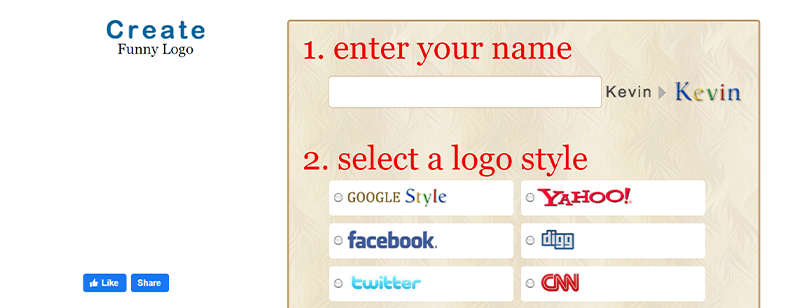
【特徴】 完全無料/簡単/日本語表記なし
【URL】 create funny logoのサイトはこちら
create funny logoでは、Google、Facebookなどのサービスや、スターウォーズ、ハリーポッターなどの映画、アディダスなどのブランドのロゴを、お好みの文字で作成することができます。
使い方
(1)「enter your name」のボックスに文字を入力します。
(2)「select a logo type」で、ロゴのデザインを選ぶとロゴが完成します。
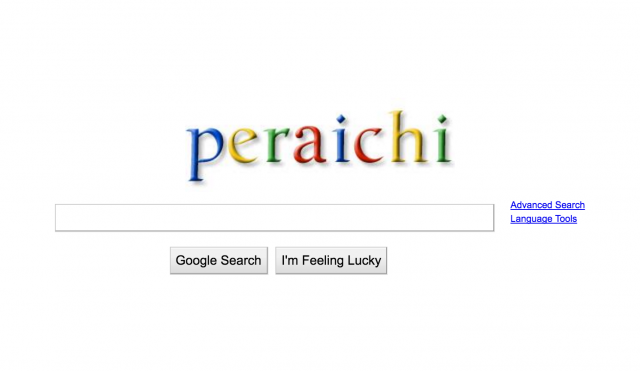
感想
文字を入力して、デザインを選ぶだけですぐにロゴが完成するので、とても簡単です。色々なデザインを試してみたくなります。
Glitter maker
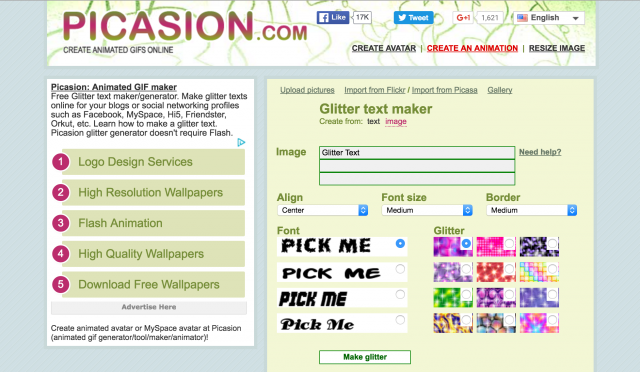
【特徴】 完全無料/簡単/派手/日本語表記なし
【URL】 Glitter makerのサイトはこちら
Glitter makerは、その名の通りきらきら光る派手なロゴを作成できるサイトです。
使い方
(1)文字を入力し、サイズやフォントなどを設定します。
(2)Make glitterをクリックするとロゴが完成します。
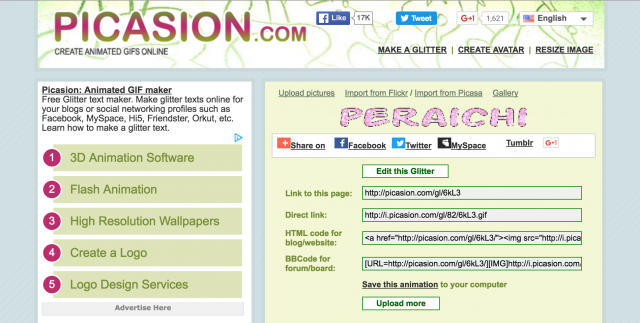
(3)「Save this animation to your computer(パソコンにロゴを保存する)」をクリックすると、ロゴをダウンロードできます。
感想
簡単にロゴを作成できます。ただ、サイズやフォントなどの変更の度にMake glitterをクリックしないと変更を確認できないのが少し面倒かもしれません。
また、サイズはsmall(小)、medium(中)、large(大)の3種類からしか選べないので、細かいサイズ調整はできません。簡単に、目を引くロゴを作成したい人にはおすすめです。
Web 2.0 Stylr
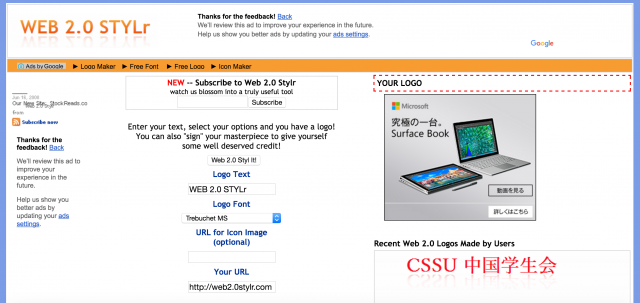
【特徴】 完全無料/簡単/日本語表記なし
【URL】 Web 2.0 Stylrのサイトはこちら
使い方
(1)Logo Textのボックスに文字を入力します。
(2)フォントやグラデーションスタートカラー、グラデーションエンドカラー、背景の色、ブレンドタイプなどを設定します。
(3)Web 2.0 styl It!をクリックするとロゴが完成します。

(4)完成したロゴは、右クリックで保存することができます。ファイルはjpegです。
感想
簡単な設定だけでロゴを作成できて、無料で保存できます。変更の度にWeb 2.0 styl It!をクリックしないとロゴを確認できないのは少し面倒ですが、作成したロゴは全て右下に並ぶので、複数作って見比べられるのは便利です。
Squarespace Logo
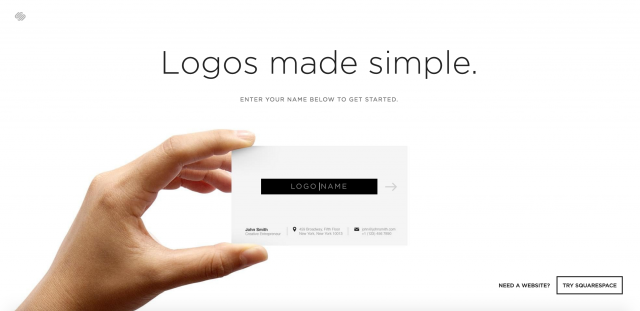
【特徴】 一部無料/会員登録不要/おしゃれ/シンプル/黒色のみ/簡単/かな文字・漢字可/日本語表記なし
【URL】 Squarespace Logoのサイトはこちら
ホームページを作成できるサービスSquarespaceでは、無料でクオリティの高いおしゃれなロゴを作成できます。
使い方
(1)「LOGO NAME(ロゴの名前)」と書かれている部分に、ロゴにしたい文字を入力します。
(2)「Search for symbols(マークを探す)」と出てくるので、お好みの形を入力します。今回は、square(四角形)にしました。
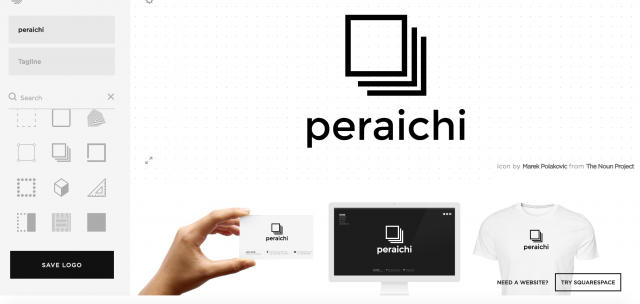
(3)ロゴには、「tagline(キャッチコピー)」を設定することもできます。
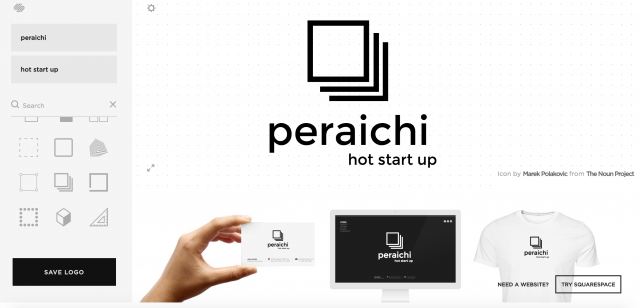
(4)完成したロゴをダウンロードします。作ったロゴは無料でダウンロードできますが、解像度の高い画像をダウンロードするためには課金が必要(Squarespaceのユーザーは無料だが、そうでなければ10ドルで購入)です。
感想
操作画面がシンプルでわかりやすく、簡単にロゴを作成できます。名刺やTシャツにロゴを使用した場合の画像も出てくるので、イメージが湧きやすいのも良いですよね。
ただし、ロゴの色は黒以外選ぶことができないので、カラフルなロゴを作成したい方には向いていないかもしれません。使えるフォントも今のところ1種類のみのようです。
有料だけど使いたい!ロゴ自動作成サイト
有料のロゴ作成サイトを使うと、かな文字や漢字でもロゴを作成できます。また、有料のサイトの場合は無料のものよりもロゴやフォントのテンプレートが豊富にあるのもうれしいポイント。
こだわりのあるロゴを作りたい場合に検討できる有料サイトを紹介します。
Tailor Brands
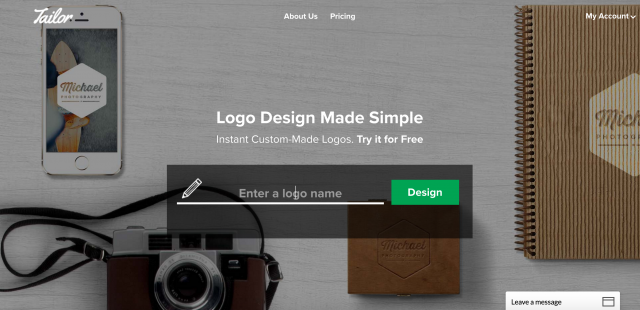
【特徴】 おしゃれ/簡単/会員登録必要/日本語表記なし
【URL】 Tailor Brandsのサイトはこちら
デザインスキルがなくてもロゴを作成できるサービス、Tailor Brandsは、有料ですがクオリティの高いロゴを簡単に作れます。また、名刺などのデザインも自動でしてくれるのはうれしいところです。ロゴのダウンロードは有料ですが、ロゴの作成は無料で体験できるので、ぜひ一度試してみてください。
使い方
(1)まず、ロゴにしたい文字を入力します。
(2)どんな仕事をしているかを英語で入力します。
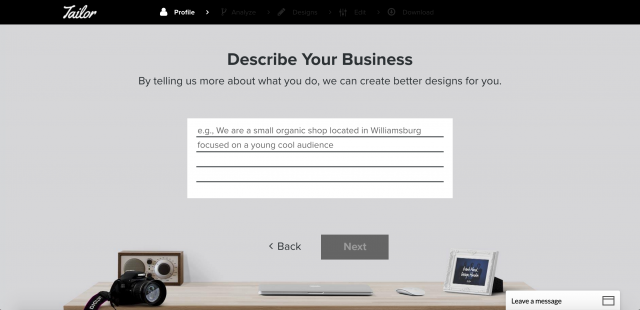
(3)Icon Based(アイコンがメインのロゴ)、Name Based(社名がメインのロゴ)、Initial Based(頭文字がメインのロゴ)の中からロゴのタイプを選びます。
※複数回答可
※アイコンを選択した場合、sphere(球)やanimal(動物)など、好きなアイコンをキーワード検索で探し、選びます。
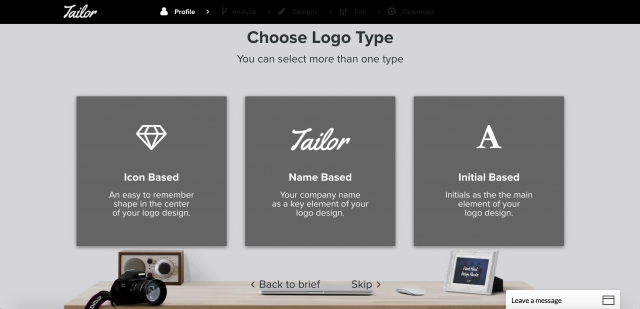
(4)好みを探るために、好きなデサインを2つの選択肢の中から選ぶ作業を何度か繰り返します。
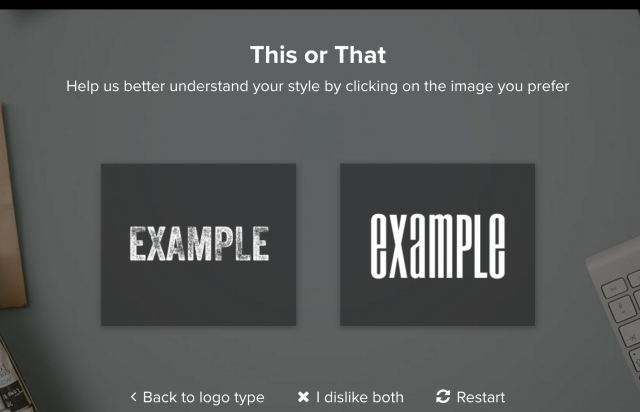
(5)6つのロゴデザイン候補が出来上がります。
※アカウント登録をすれば完成したロゴを見ることができます。
(6)お好みのロゴを選んだ後、「Edit your Logo(ロゴを編集する)」をクリックすると、ロゴの色やフォント、レイアウトなどを変えることができます。
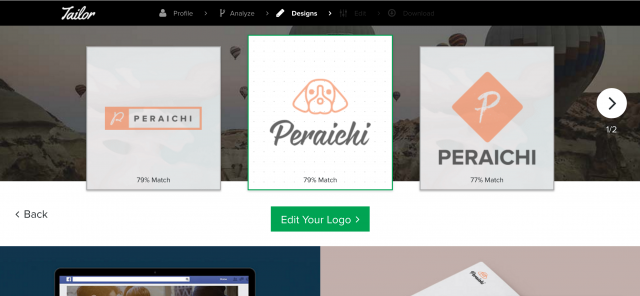
料金
【Tailor Brandsの有料プランを利用する場合】
■Basic 39ドル
-高解像度
-ベクターEPS
■Professional 99ドル
-高解像度
-ベクターEPS
-名刺・レターヘッド
-ブランドブック
■Premium 59ドル
-プレゼン資料
-高解像度
-ベクターEPS
-名刺・レターヘッド
-ブランドブック
-Facebook・Twitterのカバー画像
-メール広告・ニュースレターのバナー
-21種類のロゴサイズ
【ロゴのみ購入する場合】 24ドル
感想
仕事の内容を記入したり、2択の質問を繰り返さなければならないので、ロゴが完成するまでにやや時間がかかります。ですが、感覚的に選べば良いのであまり苦にはならず、質問に回答した分自分の好みに合ったロゴが完成するので面白いです。
また、名刺やTシャツだけでなく、スマホやパソコンの画面、紙袋など、色々な場面でロゴを使用した場合のイメージ画像が表示されるのもうれしいです。
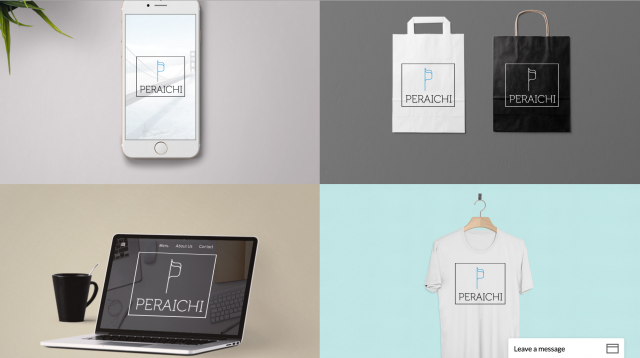
無料でロゴを作成したい場合は、squarespaceというサービスを使うと、同じようなシンボルマークを使ってロゴを作ることができます。無料で利用できる分、Tailor Brandsと比較するとシンプルすぎるように感じるかもしれませんが、ぜひ一度チェックしてみてください。
DesignMatic
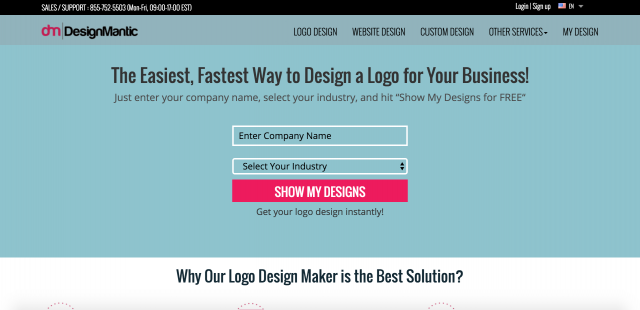
【特徴】 企業向け/簡単/早い/会員登録必要/かな文字・漢字可/日本語表記なし
【URL】 DesignMaticのサイトはこちら
使い方
(1)会社名を入力し、業種を選びます。
(2)ロゴのデザインの候補がたくさん出てくるので、お好みのものを選んでください。Symbols(シンボル)とAlphabets(アルファベット)を切り替えると、それぞれの候補が出てきます。

(3)選んだデザインには、テキストや図を加えたり、図や文字の色、文字のフォントなどを変えたりすることができます。
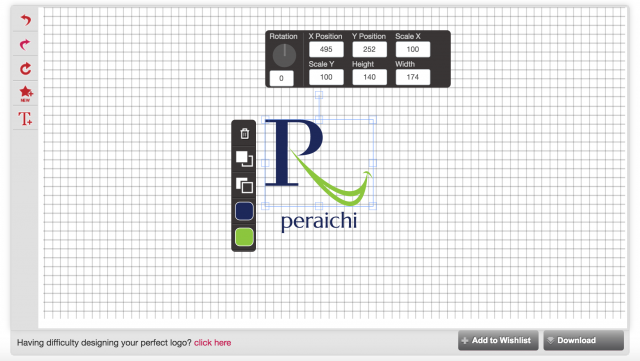
(4)ダウンロードをクリックすると、自動生成された名刺のデザインが表示されますが、必要ない場合は「No Thanks」をクリックします。会員登録をすると、ロゴをダウンロードできます。
※facebookとGoogle+でも登録できます。
料金
37ドルでPDF、JPEG、PNGファイルのロゴをダウンロードできます。高解像度のデータは、プラス9ドルで購入できます。
感想
会社名と業種の入力をするだけでデザインの候補が出てくるので、早く簡単にロゴを作れます。出てくるデザイン候補の数が多いのもうれしいです。アルファベットだけでなくかな文字や漢字にも対応していますが、かな文字と漢字のフォントは1種類のみです。
Graphic Springs
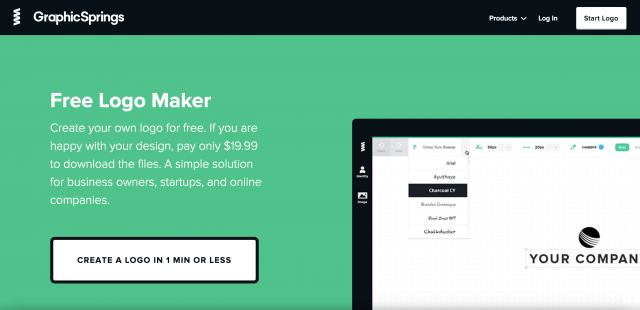
【特徴】 企業向け/やや簡単/おしゃれ/かな文字・漢字可/日本語表記なし
【URL】 Graphic Springsのサイトはこちら
使い方
(1)「CREATE A LOGO IN 1MIN OR LESS(すぐにロゴを作成する)」をクリックします。
(2)文字を入力します。キャッチコピーもあれば入力できます。
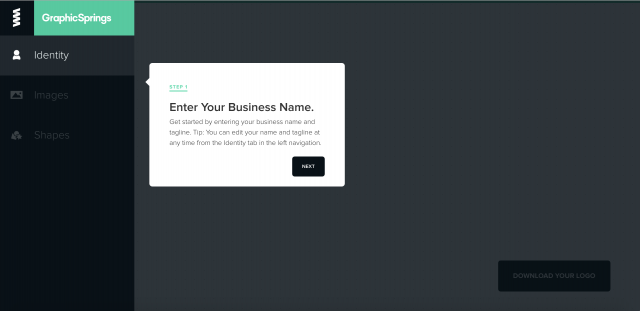
(3)シンボルマークを選びます。ALL(全て)、POPULAR(人気)、NEW(新着)、RANDOM(ランダム)の4つのカテゴリーに分かれているので、お好みのフィルターをかけて探してみてください。
(4)シンボルマークや文字の色などを編集できます。ここでシンボルマークや文字を加えることもできます。
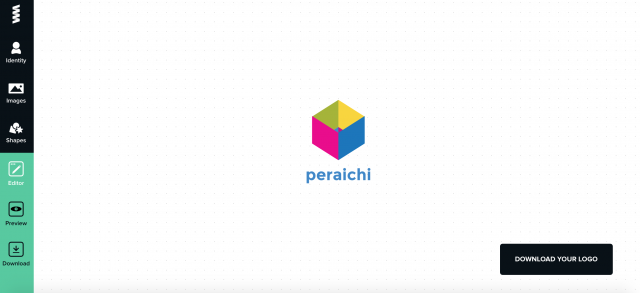
(5)完成したら、ダウンロードをクリックします。
料金
■Basic 19.99ドル
-高解像度のファイル(JPG)
■Standard 39.99ドル
-高解像度のファイル (JPG・PDF・PNG)※背景は透明
-ロゴの編集(いつでも編集できます)
-ロゴのダウンロードサイズをカスタムできる※通常は決まったサイズでのダウンロード
■Pro 99.99ドル
-高解像度のファイル (JPG・PDF・PNG)※背景は透明
-ロゴの編集(いつでも編集できます)
-ロゴのダウンロードサイズをカスタムできる※通常は決まったサイズでのダウンロード
-ベクターファイル (SVG)
-グラフィックの保護 (つくったグラフィックはデータベースから削除されます)
-ステーショナリーのデザイン (名刺や手紙のヘッダー、封筒に合う)
-ソーシャルメディアのカバー画像(Facebook・Twitter)
感想
文字を入力して、シンボルマークを選ぶという簡単な手順でロゴを作成できます。フォントの種類は1種類のみですが、かな文字や漢字でもロゴを作成できるのはうれしいです。シンボルマークのカテゴリー分けはざっくりとしているので、少し絞り込みづらいかもしれません。
まとめ
ロゴを作るにはクラウドソーシングでプロに安く依頼したり、ロゴジェネレーターを使って自分で作るという方法があります。簡単なロゴであれば無料で使えるロゴジェネレーターでも十分でしょう。
もし、それなりのクオリティで安くロゴを作りたいのであればクラウドソーシングサービスや有料サイトを利用しましょう。
ロゴ作りに最適なクラウドソーシングサービスはペライチなんでもマーケットです。
プロのデザイナーが副業や趣味で作ってくれるので安い金額で依頼することができます。


